本文将详细说明如何在Excel表格中移动行。移动行是一种常见的操作,可以帮助我们重新排列和组织表格中的数据。无论您是在处理小型数据表还是大型数据集,掌握移动行的技巧都将提高您的工作效率。
方法一:使用复制和粘贴第一种移动行的方法是使用复制和粘贴功能。这种方法适用于需要将行从一个位置移动到另一个位置的情况。
选择要移动的行。您可以单击行标签来选择整行,或者按住Shift键并单击行标签来选择多个连续的行。右键单击选择的行,然后选择“复制”。定位到要将行移动到的位置,右键单击该位置的行号标签,并选择“插入剪贴板”。右键单击插入的行,然后选择“粘贴”。方法二:使用拖动第二种移动行的方法是使用拖动功能。这种方法适用于需要在表格中重新排列行的情况。
选择要移动的行。同样,您可以单击行标签选择整行,或按住Shift键并单击行标签选择多个连续的行。将鼠标指针移动到所选择的行的边缘,直到它变为一个四方形箭头。按住鼠标左键并拖动行到所需位置。释放鼠标左键以完成移动。方法三:使用快捷键第三种移动行的方法是使用Excel提供的快捷键。这种方法尤其适用于需要频繁移动行的场景,因为它可以极大地提高工作效率。
选择要移动的行。按住Shift + Alt键,然后按下上箭头或下箭头以将行向上或向下移动。方法四:使用“排序”功能第四种移动行的方法是使用Excel的“排序”功能。这种方法适用于需要按照特定的列进行排序的情况。
选择要移动的行。点击Excel菜单栏中的“数据”选项卡,然后选择“排序”。在“排序”对话框中,选择要按照排序的列,并选择升序或降序。点击“确定”以完成移动。通过本文介绍的四种方法,您可以灵活地在Excel表格中移动行。根据实际需求,选择合适的方法可以有效提高工作效率。无论是使用复制和粘贴、拖动、快捷键还是排序功能,都能帮助您重新排列和组织表格中的数据,使其更具可读性和易用性。
转载请注明来源本文地址:https://www.tuituisoft/office/193027.html
上一篇:没有了
下一篇:没有了
猜你喜欢
Excel表格日期格式怎么改不了? Excel如何在单元格前统一加上字母? Excel表格中怎样清除表格中的文字内容呢? Excel怎样两个表格数据同步? Word快速将光标移到首行或行尾? Excel怎么调出十字光标? 最新课程
施工BIM定制化培训 Revit 39919人已学 BIM土建实战训练 - A部分标准化建模指导 Revit 5809人已学 BIM土建实战训练 - B部分 场地与基础模型创建 Revit 8526人已学 BIM土建实战训练 - C部分 地下室土建模型创建 Revit 13301人已学 BIM土建实战训练 - D部分 协同工作 Revit 2586人已学 BIM土建实战训练 - E部分 裙房及塔楼模型创建 Revit 4865人已学